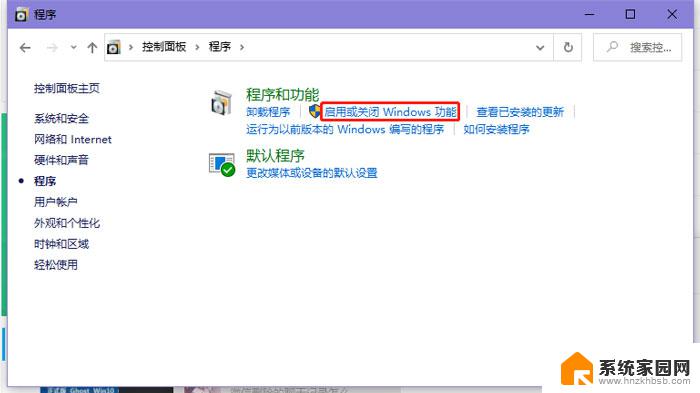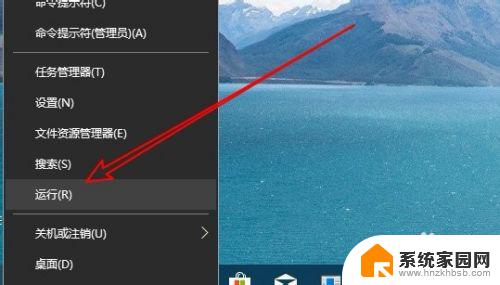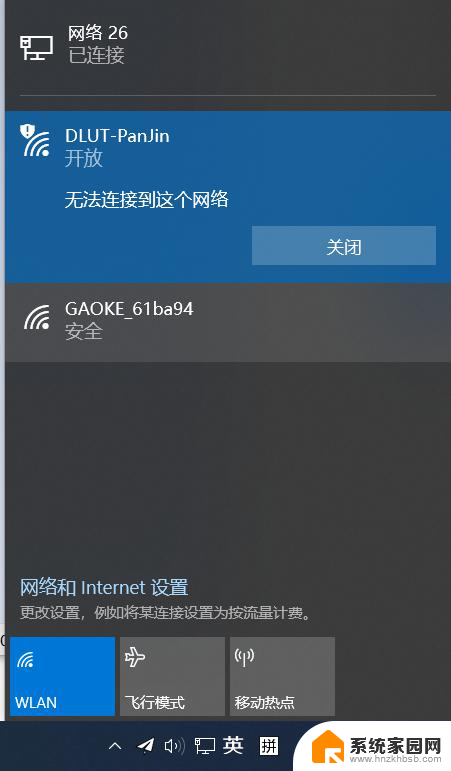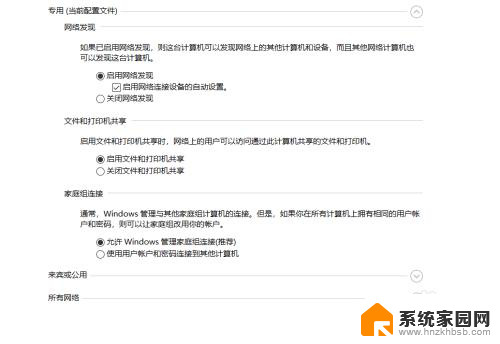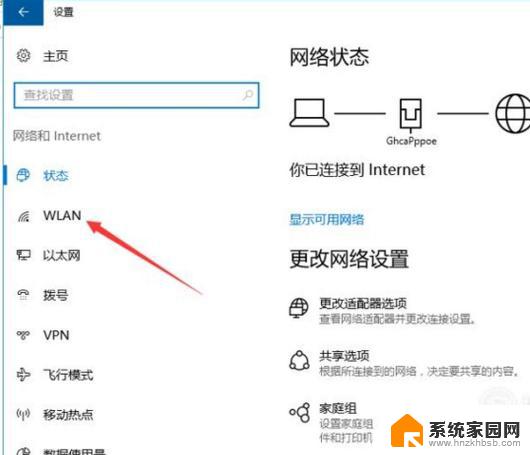win10网络里面发现不了局域网其他电脑 Win10系统找不到局域网内其他电脑怎么办
更新时间:2024-05-03 10:50:54作者:yang
在使用Win10系统时,有时会遇到无法在局域网中发现其他电脑的问题,这可能导致无法共享文件、打印机等困扰。要解决这一问题,可以尝试重新启动网络设备、检查网络共享设置、更新网络驱动程序等方法。通过调整相关设置和操作,往往可以解决Win10系统找不到局域网内其他电脑的困扰,让网络连接更加稳定顺畅。
具体步骤:
1.右键点击左面,左下角的开始按钮,在弹出的菜单中选择运行的菜单项。
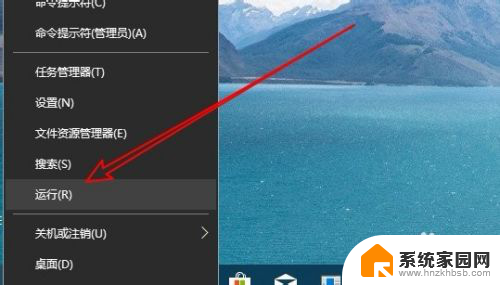
2.接下来在打开运行窗口中输入命令Services.msc。
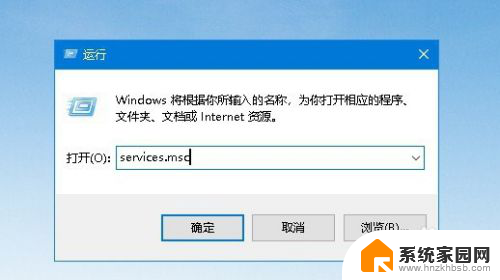
3.这时就会打开服务窗口,点击Server服务项。
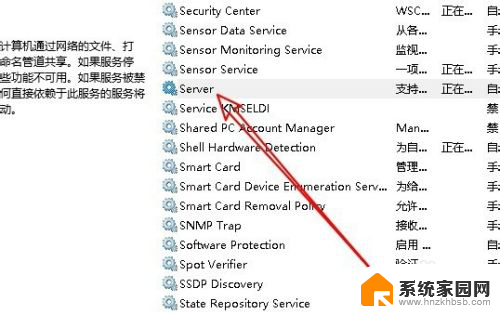
4.在打开的服务项属性窗口中,我们点击启动按钮。然后设置启动类型为自动的弹弹箱就可以了。
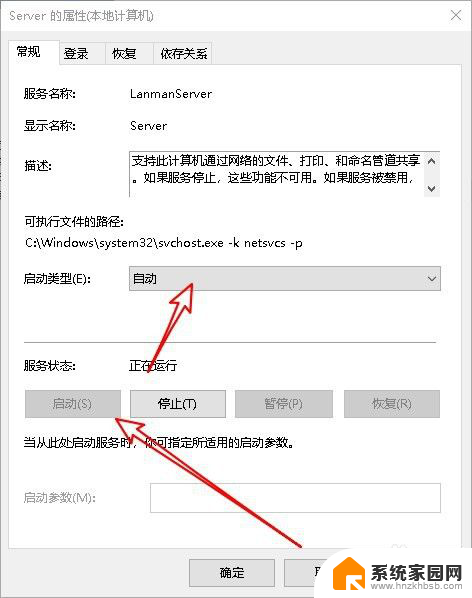
以上就是在Win10网络中无法发现局域网其他电脑的全部内容,如果你遇到了这种情况,可以按照以上方法来解决,希望这些方法能对大家有所帮助。